Hostwinds Tutoriels
Résultats de recherche pour:
Table des matières
Changer Joomla! Nom d'utilisateur
Mots clés: Joomla
Supposons que vous accélériez la joomla! Installation par sofacules, vous risquez de manquer où il demande le nom d'utilisateur de l'administrateur. Par défaut, cela sera administrateur. Typiquement, il est recommandé d'utiliser autre chose que la valeur par défaut pour aider à protéger contre une force brute ou une autre attaque imposée sur le site. Cela ne peut être effectué que lorsqu'il est connecté au compte administratif ou via mysql / phpmyadmin.
Changer le mot de passe via Joomla! Tableau de bord
La première étape: Lorsque vous êtes connecté à votre Joomla! Tableau de bord d'administration, dans le menu supérieur, accédez à Utilisatrices et cliquez sur Gérer.
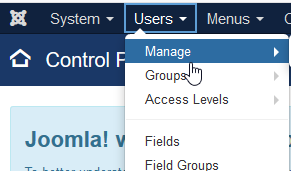
Deuxième étape: Dans la liste des utilisateurs disponibles sur le site, cliquez sur le Joomla! Le compte que vous souhaitez modifier le nom d'utilisateur pour.

Troisième étape: Dans le Identifiant Champ, entrez le nouveau nom d'utilisateur que vous souhaitez utiliser pour ce compte.

Étape quatre: Après avoir entré votre nom d'utilisateur désiré, vous pouvez cliquer sur sauvegarder en haut pour enregistrer les modifications.

Le changement sera immédiat et le nouveau nom d'utilisateur peut être utilisé pour accéder à ce compte maintenant.
Modification du nom d'utilisateur via PHPMyAdmin
La première étape: Une fois connecté à votre compte cPanel, accédez à la section Base de données et cliquez sur PHPMyAdmin.

Deuxième étape: À partir de l'interface PHPMYADMIN, sélectionnez votre joomla!base de données du côté gauche.Normalement, cela aura '_joom_' dans le nom s'il est installé via softaculeux.

Troisième étape: Dans la liste des tables, sélectionnez la table se terminant dans '_utilisateurs." Le préfixe dépendra de ce qui était placé dans la joomla! Configuration ou lors de l'installation.

Étape quatre: Dans la colonne qui répertorie Nom d'utilisateur, modifiez la valeur dans la zone de texte pour qu'elle soit votre nom d'utilisateur souhaité.

Cinquième étape: Une fois que vous avez terminé de définir le nom d'utilisateur, faites défiler vers le bas et cliquez sur Aller pour appliquer le changement.

Une fois que le changement est appliqué, vous pourrez maintenant vous connecter avec le nouveau nom d'utilisateur. Notez que cela ne vous déconnectera pas si vous étiez connecté avant de faire ce changement.
Écrit par Hostwinds Team / juin 10, 2019
